DSP環境構築
2018年11月21日にて現在のURLは次のURLに移行しました。
1) TI製DSP組込Kit例 (TMS320F28335使用)
① eZdsp F28335 スターター キット (TMDSEZ28335)
② C2000検証用キット (TMDSDOCK28335 / TMDSPREX28335)
2) エミレータ
1)のキットには、USB経由で接続するTI 製開発ツールCCS(Code Composer Studio)が同梱
されていますので、キットを使用する環境では、これを使用出来ます。
DSPを自作の基板に搭載し、JTAG Emulator Interfaceで接続する場合、XDS100エミレータ
(TMDSEMU100V2U-14T)が低コストで供給されています。
何年か前にアクセスした時、Japanにおいては代理店にて購入下さいとのメッセージが
出ました。(現在は?)
② Digi-Key
購入可ですが、米国の輸出規制対象品目ですので、メールにて用途等の審査があり
ます。
③ 日本TI の代理店
個人の場合、対応してくれませんので、 Digi-Key等になると思います。
4) 技術資料
TI のサイトより、pdfファイル形式で入手が可能です。和訳された資料もあります。
5) eZdsp F28335 CCS のインストール
ここでは、eZdsp F28335 スターター キット (TMDSEZ28335)のインストール例を示します。
インストール手順
➊ インストールするパソコン(以下、PC)から、ウイルスソフトをアン・インストールする。
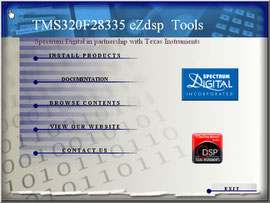
➋ スターター キットの付属CDを起動す
る。 右が起動時の表示。
[INSTALL PRODUCTS]を
選択。
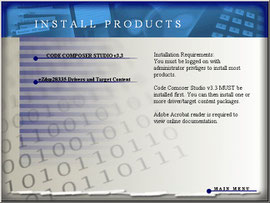
➌ フルスペックのCCSが既にインストール
されていなければ、上側から
両方をインストールする。
途中、Error Messageが出ても
無視する。
インストールが正常に完了したら、
アン・インストールしたウイルスソフトを
再インストールしておく。
➍ eZdsp-PCを付属のUSBケーブルで接続する。
↓
eZdspの電源をONする。PCのハードウェア・ウイザードが起動し、eZdspが認識されたこと
を確認する。
↓

CCSを起動する。右のCCS起動アイコンは、➌のインストール完了時に
自動的に作成される。

➎ CCSを起動しても、eZdspは自動で接続さ
れなく、CCS画面左下は右の表示になって
いる。

CCSのDebug/Connectコマンドを実行する。
接続OKであれば、表示が右に変化する。
以上で、eZdsp F28335によるDSP環境構築が一応出来たことになります。
次ページのProjectの作成に進めます。
 実験室_道具箱
実験室_道具箱